iPhone og iPad, altså styresystemet iOS og iPadOS, har virkelig utallige funktioner. De fleste af dem er dog ukendte for den grundlæggende bruger, også fordi nogle af dem er deaktiveret som standard. En af disse deaktiverede funktioner er også indholdslæsning. Har du nogensinde befundet dig i en situation, hvor du gerne ville have en rapport eller vores artikel læst, fordi du ikke havde tid til at læse den med dine egne øjne? Hvis ja, så har du helt ret her. Der er selvfølgelig flere situationer, hvor tekstlæsning kan være nyttig. Lad os i denne artikel tage et kig på, hvordan du kan få læst tekst for dig på en iPhone eller iPad.
Det kunne være interesserer dig
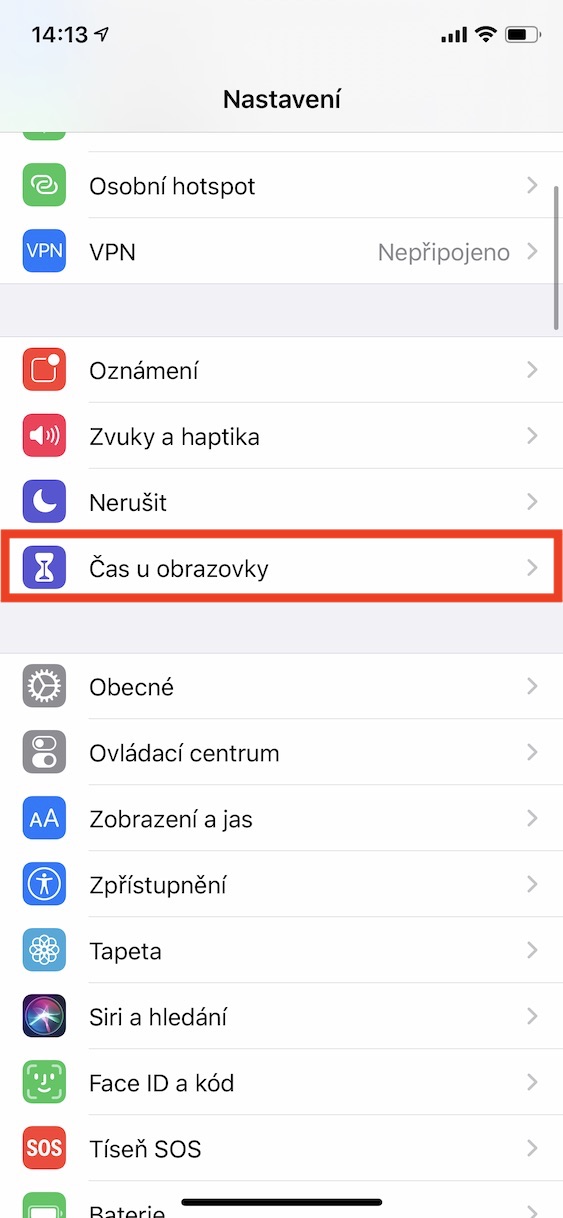
Få læst nyheder, artikler og andet indhold for dig på din iPhone eller iPad
På din iOS- eller iPadOS-enhed skal du gå til appen Indstillinger for at aktivere indholdslæsning. Her, rul så lidt ned og gå til afsnittet med titlen Afsløring. Her skal du blot klikke på linjen med navnet Læsning af indhold. Tjek i denne indstilling aktivere mulighed Læs udvalget. Du kan derefter indstille det nedenfor læsehastighed. Som standard er hastigheden indstillet til medium, men nogle mennesker foretrækker måske en hurtigere læsning. Det skal bemærkes, at læsningen af indholdet fungerer godt og frem for alt er forståelig selv på det tjekkiske sprog. Så du behøver ikke bekymre dig om tjekkisk med engelsk accent og rodede ord.
Hvis du vil bruge læsningen af udvalget, skal du bare et sted hen markeret teksten, og vælg derefter indstillingen Læse højt. For eksempel i en ansøgning Nyheder det er nok bare at hold fingeren på beskeden, og vælg derefter en indstilling Læsning. Hvis du gerne vil have en af de vores artikler, så det er simpelthen nok markere med en finger og vælg en mulighed i valgmulighederne Læs. Sådan fungerer det alle andre steder, hvor tekstmærkning er aktiveret.
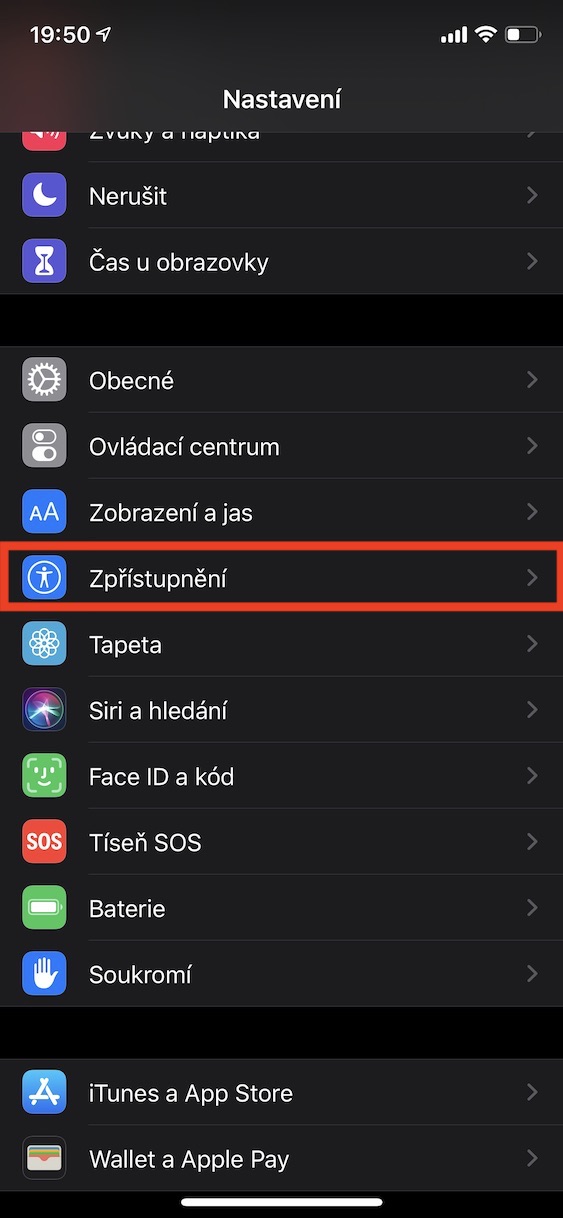
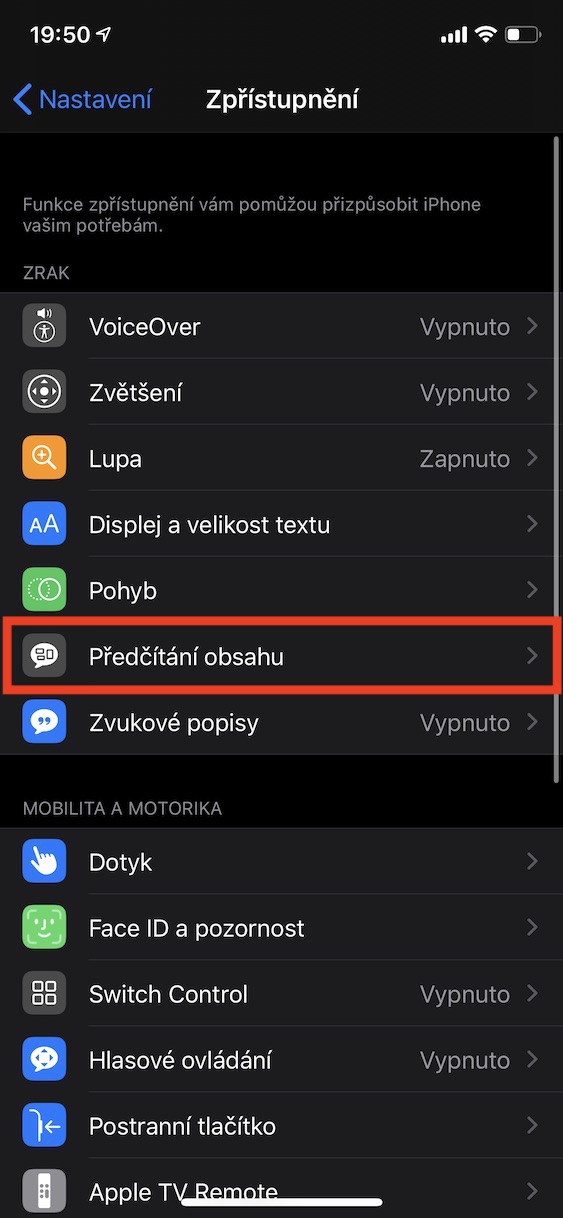
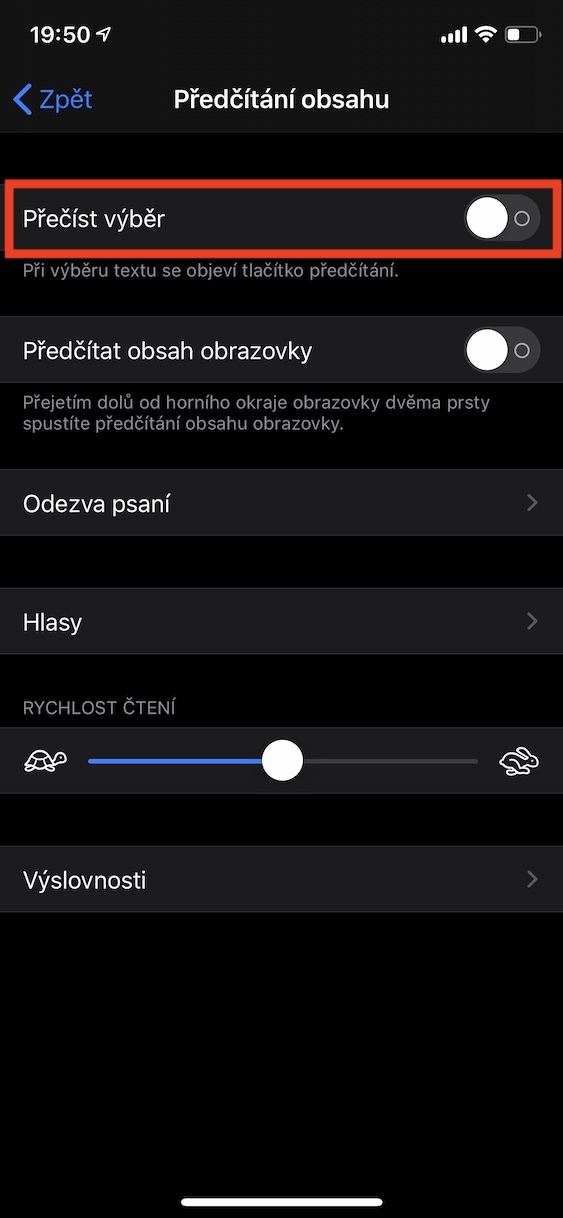
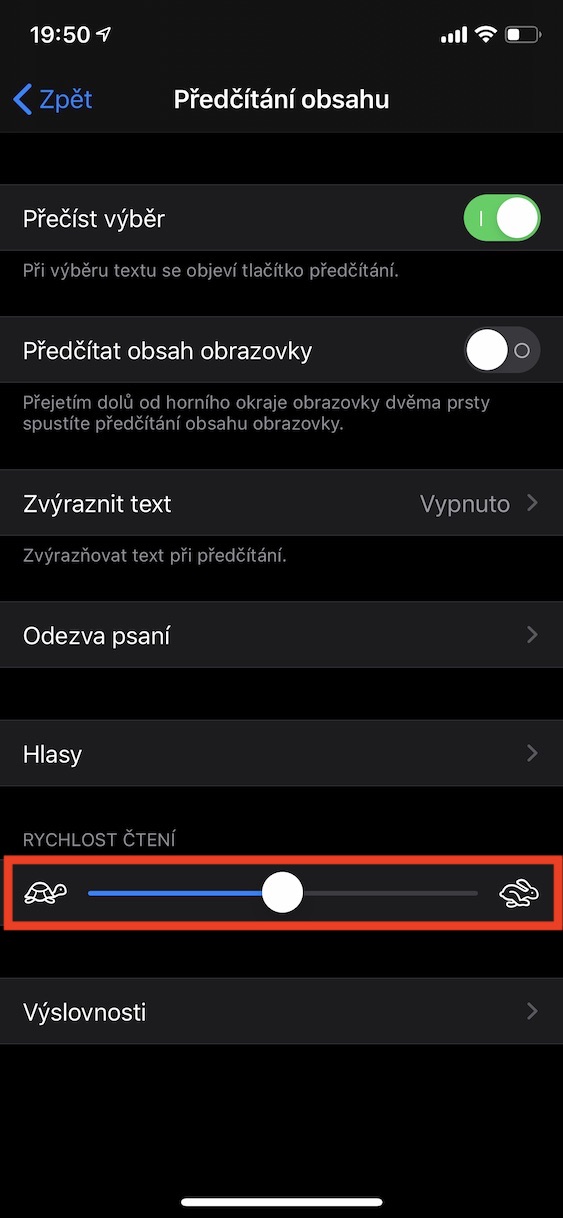
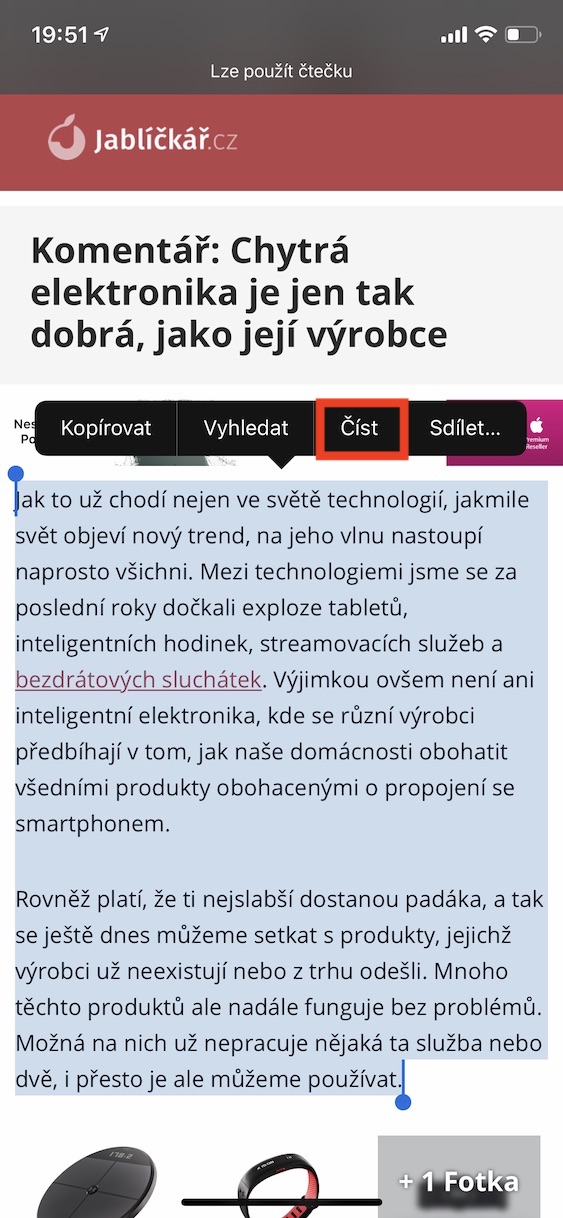
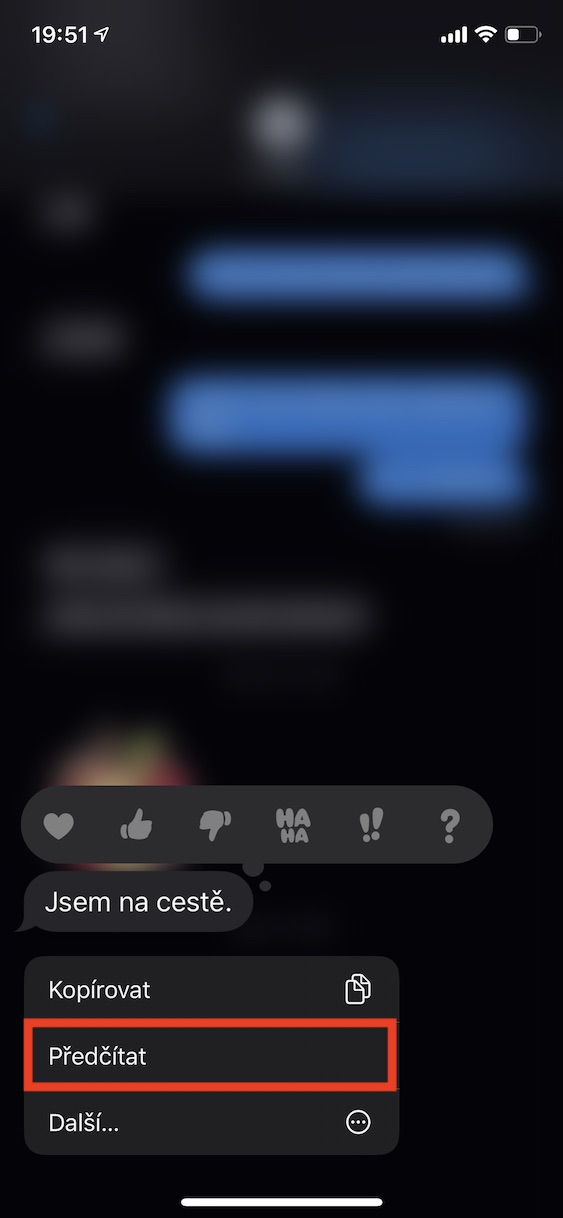
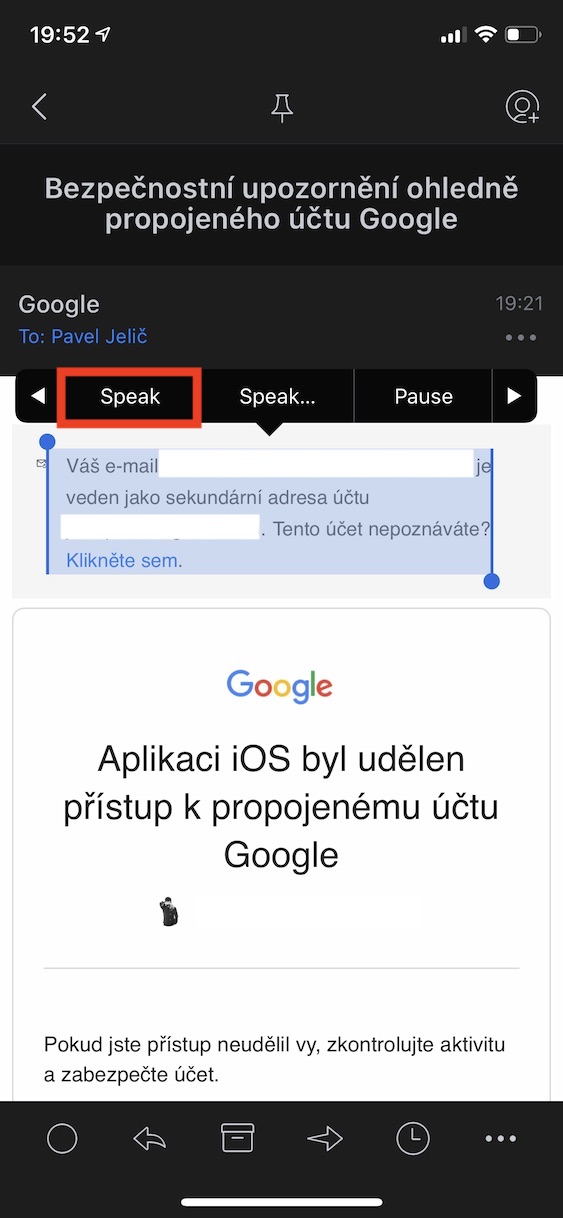
Hvordan sætter jeg lyd på højttaleren? Under læsning er kun den indbyggede højttaler aktiv, men jeg vil gerne afspille læsningen fra bogappen til en ekstern højttaler. tak skal du have